Jak utworzyć listę odtwarzania M3U za pomocą odtwarzacza multimediów w systemie Windows 11/10?
W tym przewodniku porozmawiamy o tym, jak utworzyć listę odtwarzania M3U(how to create an M3U playlist) w systemie Windows 11/10. M3U jest akronimem adresu URL MP3(MP3 URL) i jest multimedialnym plikiem listy odtwarzania. Pierwotnie został zaprojektowany do tworzenia plików list odtwarzania z plikami audio MP3 . Może jednak zawierać również pliki audio w innych formatach audio. Dodatkowo możesz także dodawać pliki wideo do list odtwarzania M3U .
Jak otworzyć listę odtwarzania M3U w systemie Windows?
Wiele odtwarzaczy muzycznych umożliwia otwieranie i słuchanie list odtwarzania M3U w (M3U)Window 11/10 . Możesz importować, przeglądać i odtwarzać listy odtwarzania M3U w programie Windows Media Player(Windows Media Player) . Poza tym niektóre odtwarzacze multimedialne innych firm również obsługują listy odtwarzania M3U w celu importowania i odtwarzania. Niektóre z tych odtwarzaczy multimedialnych obejmują odtwarzacz multimedialny VLC , GOM Player , Winamp, AIMP i PotPlayer .
Pamiętaj, że listy odtwarzania M3U nie zawierają rzeczywistej zawartości multimedialnej. Te listy odtwarzania są przechowywane w formacie tekstowym i zawierają tylko ścieżkę do plików multimedialnych, aby odtwarzać je w dodanej kolejności. Sprawdźmy teraz różne metody tworzenia list odtwarzania M3U w (M3U)Windows 11/10 .
Jak utworzyć listę odtwarzania M3U w programie Windows Media Player(Windows Media Player) ?
Możesz użyć natywnej aplikacji odtwarzacza multimediów systemu Windows 10(Windows 10) , tj. Windows Media Player . Możesz utworzyć nową listę odtwarzania M3U , a także odtwarzać istniejące pliki M3U za pomocą (M3U)WMP . Oto kroki, aby wygenerować listy odtwarzania w formacie pliku M3U w (M3U)programie Windows Media Player(Windows Media Player) :
- Otwórz Windows Media Player.
- Przeglądaj(Browse) i importuj źródłowe pliki multimedialne.
- Przeciągnij pliki multimedialne do listy odtwarzania.
- Kliknij(Click) Opcje listy > Zapisz listę (Save)jako(List) .
- Wybierz M3U jako format listy odtwarzania.
- Naciśnij(Press) przycisk Zapisz(Save) , aby wygenerować listę odtwarzania M3U .
Najpierw uruchom aplikację Windows Media Player . Następnie(Next) przejrzyj pliki multimedialne i folder, za pomocą którego chcesz utworzyć plik listy odtwarzania M3U . Teraz przeciągnij pliki multimedialne do sekcji Lista odtwarzania(Playlist) .
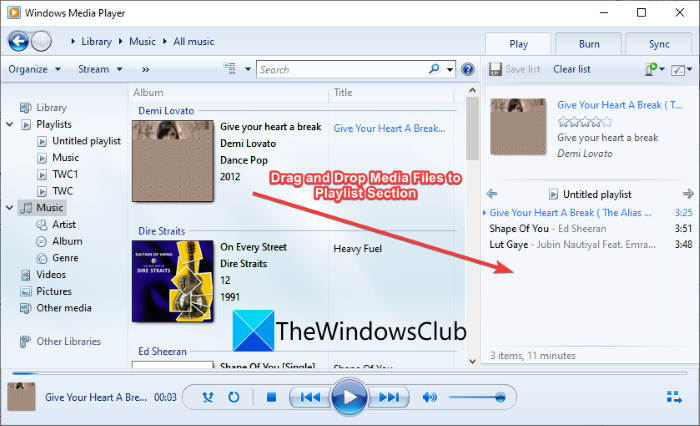
Następnie kliknij opcję rozwijaną Opcje listy . (List options)Następnie dotknij opcji Zapisz listę jako( Save list as) z różnych opcji.
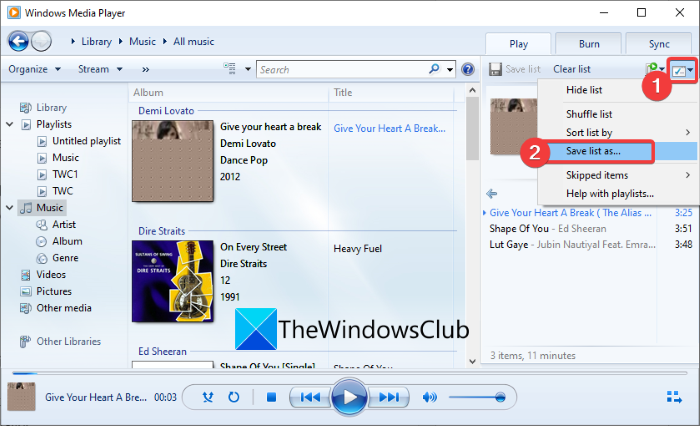
Na koniec wybierz format wyjściowej listy odtwarzania jako M3U i kliknij przycisk Zapisz(Save) , aby utworzyć listę odtwarzania M3U.
Jeśli chcesz więcej opcji tworzenia list odtwarzania M3U , wymienimy je w tym poście. Pozwól nam się sfinalizować!
Jak stworzyć listę odtwarzania M3U w Windows 11/10
Oto kilka innych metod tworzenia listy odtwarzania M3U na komputerze z systemem Windows 11/10:
- Użyj dedykowanego kreatora list odtwarzania, aby utworzyć listę odtwarzania M3U .
- Twórz listy odtwarzania M3U(Create M3U) w odtwarzaczu multimedialnym VLC .
- Generuj listy odtwarzania M3U w Winampie.
- Utwórz listę odtwarzania M3U w AIMP.
- Użyj Audacious(Use Audacious) do tworzenia list odtwarzania M3U .
- Utwórz listę odtwarzania M3U w Notatniku.
Omówmy teraz szczegółowo powyższe metody!
1] Użyj(Use) dedykowanego kreatora list odtwarzania, aby utworzyć listę odtwarzania M3U
Istnieje kilka dedykowanych programów, które umożliwiają tworzenie list odtwarzania M3U w (M3U)Windows 11/10 . Tutaj wymienimy dwóch twórców darmowych list odtwarzania. Pozwól nam się sfinalizować!
1) Kreator list odtwarzania dla odtwarzaczy Mp3
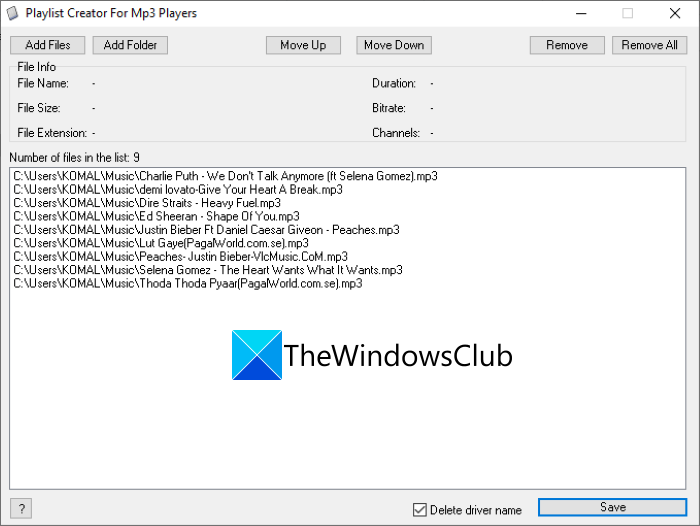
Jak sama nazwa wskazuje, Playlist Creator For Mp3 Players to darmowe oprogramowanie do generowania list odtwarzania M3U . Jest to przenośne i lekkie oprogramowanie do tworzenia list odtwarzania. Oto główne kroki korzystania z tego oprogramowania w celu generowania list odtwarzania M3U :
- Pobierz to oprogramowanie z sourceforge.net .
- Rozpakuj pobrany plik RAR za pomocą darmowego oprogramowania do rozpakowywania(unzipper freeware) .
- Uruchom aplikację Kreator list odtwarzania(Playlist Creator) .
- Kliknij(Click) przycisk Dodaj pliki(Add Files) lub Dodaj folder(Add Folder) , aby zaimportować wiele źródłowych plików multimedialnych.
- Możesz teraz zmienić kolejność plików za pomocą przycisku Przenieś w górę(Move Up) lub Przenieś w dół(Move Down) .
- Naciśnij(Press) przycisk Zapisz(Save) , aby zapisać listę odtwarzania M3U .
Jest to łatwy w użyciu i prosty program do tworzenia list odtwarzania M3U , który możesz wypróbować.
2) sPlaylistMaker
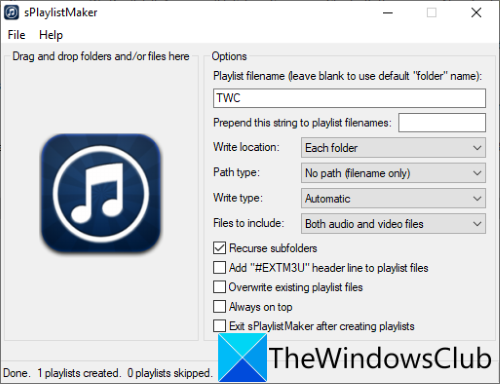
Innym dedykowanym oprogramowaniem do tworzenia list odtwarzania M3U w (M3U)Windows 11/10 jest sPlaylistMaker. Jest to przenośne oprogramowanie, które umożliwia tworzenie list odtwarzania M3U i M3U8 . Oto kroki, aby utworzyć listę odtwarzania M3U za pomocą sPlaylistMaker:
- Pobierz sPlaylistMaker.
- Rozpakuj pobrany folder.
- Uruchom plik aplikacji sPlaylistMaker.
- Skonfiguruj opcje (Set)listy(Playlist) odtwarzania , w tym nazwę listy odtwarzania, lokalizację zapisu, pliki do dołączenia (audio/wideo lub oba), typ zapisu ( M3U lub M3U8 ) itp.
- Przeciągnij(Drag) i upuść pliki audio lub cały folder do jego interfejsu.
Lista odtwarzania M3U zostanie utworzona, gdy tylko umieścisz pliki audio na jej interfejsie.
Aby korzystać z tego oprogramowania, możesz je pobrać stąd(from here) .
Zobacz: (See:) Jak połączyć wiele list odtwarzania w Spotify i YouTube Music.(How to merge multiple Playlists on Spotify and YouTube Music.)
2] Twórz listy odtwarzania M3U(Create M3U) w odtwarzaczu multimedialnym VLC
Jeśli jesteś zagorzałym użytkownikiem słynnego odtwarzacza multimedialnego VLC(VLC media player) , możesz go użyć do tworzenia list odtwarzania M3U . Pozwala generować M3U i inne pliki list odtwarzania, w tym listy odtwarzania M3U8 , XSPF i HTML . Oto główne kroki tworzenia list odtwarzania M3U w odtwarzaczu multimedialnym VLC :
- Pobierz i zainstaluj odtwarzacz multimedialny VLC .
- Uruchom aplikację.
- Przełącz tryb widoku na Playlistę.
- Dodaj pliki multimedialne do listy odtwarzania.
- Przejdź do opcji File > Save Playlist do pliku(File) .
- Wybierz M3U jako format pliku wyjściowego i zapisz listę odtwarzania.
Najpierw pobierz i zainstaluj odtwarzacz multimedialny VLC , jeśli nie masz go jeszcze na swoim komputerze. Następnie otwórz GUI tego oprogramowania.
Teraz przejdź do menu Widok( View) i kliknij opcję Lista odtwarzania(Playlist) , aby otworzyć Menedżera list odtwarzania(Playlist Manager) .
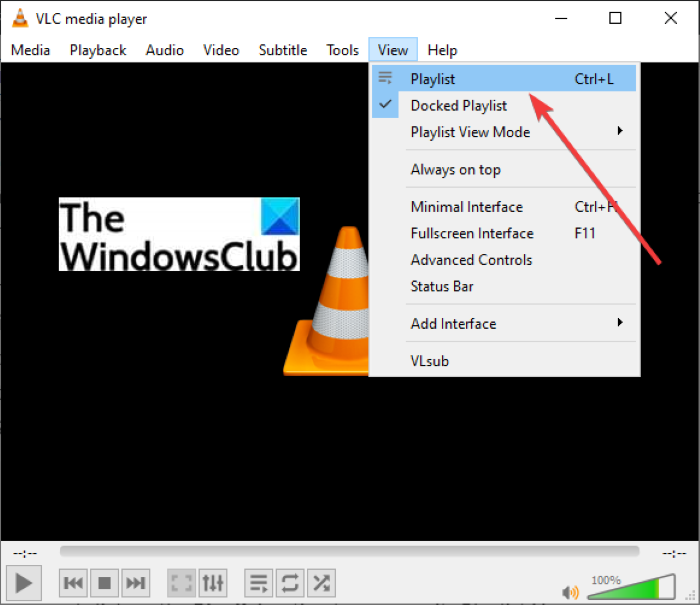
Następnie kliknij prawym przyciskiem myszy biały pusty obszar iz menu kontekstowego użyj opcji Dodaj plik(Add File) lub Dodaj folder(Add Folder) , aby zaimportować do niego wejściowe pliki multimedialne.

Następnie przejdź do menu Plik(File) i dotknij opcji Zapisz listę odtwarzania do pliku(Save Playlist to File) .
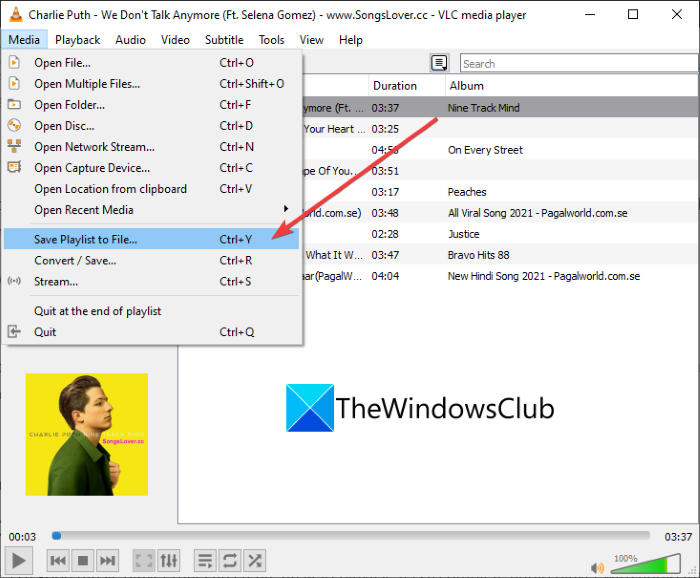
Na koniec ustaw format docelowy na M3U , wprowadź nazwę pliku listy odtwarzania, a następnie naciśnij przycisk Zapisz(Save) . Spowoduje to utworzenie pliku listy odtwarzania M3U , którego można użyć w obsługiwanej aplikacji.
Przeczytaj: (Read:) Jak edytować tagi metadanych audio lub wideo w odtwarzaczu multimedialnym VLC.(How to edit Audio or Video Metadata Tags in VLC media player.)
3] Generuj listy odtwarzania M3U w Winampie
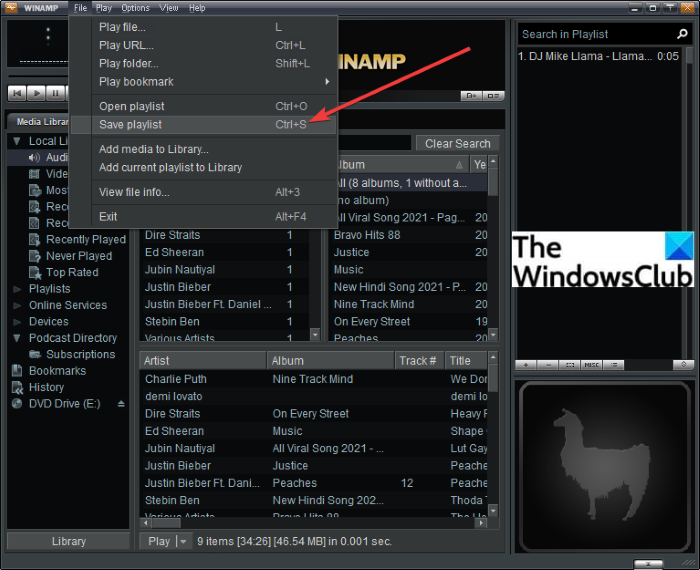
Winamp to jeden z pierwszych odtwarzaczy audio obsługujących listy odtwarzania M3U . Możesz go używać do odtwarzania i tworzenia list odtwarzania M3U , M3U8 i PLS w Windows 11/10 . Aby to zrobić, oto kroki:
- Pobierz i zainstaluj Winampa.
- Uruchom Winampa.
- Dodaj do niego pliki multimedialne.
- Kliknij opcję File > Save Playlist .
- Wybierz M3U jako wyjściowy format listy odtwarzania.
- Wprowadź nazwę pliku i naciśnij przycisk Zapisz(Save) .
W ten sposób możesz również tworzyć listy odtwarzania M3U8 i PLS .
Przeczytaj: (Read:) Jak korzystać z wtyczki Mini Lyrics dla Windows Media Player.(How to use Mini Lyrics Plugin for Windows Media Player.)
4] Utwórz listę odtwarzania M3U w AIMP
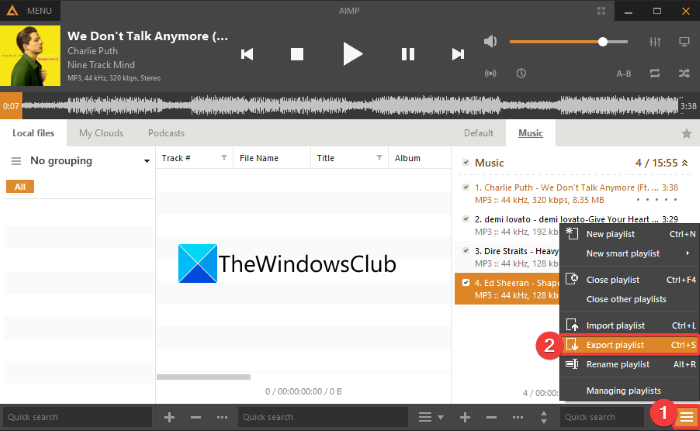
AIMP to dobry odtwarzacz muzyki, który może tworzyć listę odtwarzania M3U . Jest to kompletny odtwarzacz audio z funkcjami znakowania i konwersji dźwięku. Za pomocą tego oprogramowania odtwarzacza audio można tworzyć pliki list odtwarzania M3U , M3U , ( Unicode ) i Winamp . Sprawdźmy, jakie kroki należy wykonać, aby to zrobić:
- Najpierw pobierz i zainstaluj AIMP na swoim komputerze.
- Teraz uruchom oprogramowanie AIMP.
- Następnie przejdź do menu i kliknij opcję Otwórz pliki(Open Files) , aby zaimportować wiele plików audio.
- Następnie kliknij menu z trzema paskami znajdujące się w prawym dolnym rogu.
- Następnie naciśnij opcję Eksportuj listę odtwarzania(Export Playlist) i zapisz plik listy odtwarzania M3U .
Tworzenie list odtwarzania M3U(M3U) za pomocą AIMP jest dość łatwe i płynne .
5] Użyj Audacious(Use Audacious) do tworzenia list odtwarzania M3U
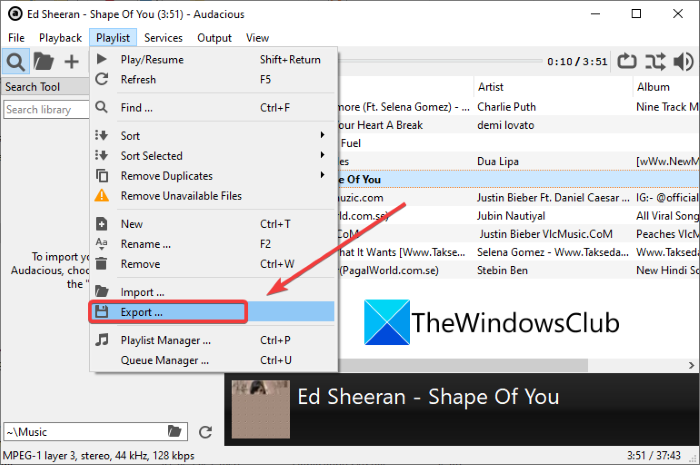
Innym oprogramowaniem, którego możesz użyć do generowania list odtwarzania M3U , jest Audacious . Jest to dedykowany odtwarzacz muzyczny, który może tworzyć listy odtwarzania M3U . Wykonaj poniższe kroki, aby to zrobić:
- Pobierz Audacious i zainstaluj go.
- Uruchom aplikację.
- Zaimportuj źródłowe pliki audio, przechodząc do menu Plik(File) .
- Przejdź do menu listy odtwarzania(Playlist) i kliknij przycisk Eksportuj( Export) .
- Wpisz nazwę listy odtwarzania z rozszerzeniem .m3u .
- Naciśnij przycisk Zapisz(Save) , aby wygenerować listę odtwarzania M3U .
Przeczytaj: (Read:) Jak pobierać filmy z playlisty YouTube na raz.(How to download YouTube playlist videos at once.)
6] Utwórz(Create) listę odtwarzania M3U w Notatniku(Notepad)
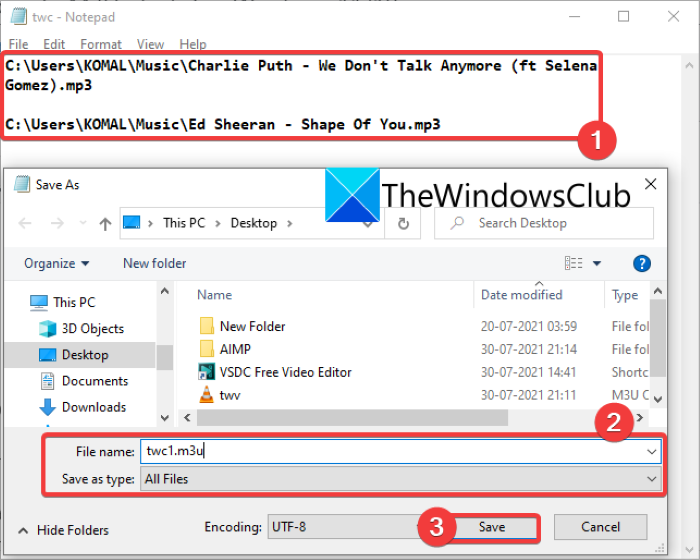
Tak, dobrze to przeczytałeś! Możesz także utworzyć listę odtwarzania M3U w Notatniku(Notepad) na komputerze z Windows 11/10 . Ponieważ lista odtwarzania M3U zasadniczo zawiera lokalizację plików multimedialnych i jest formatem pliku tekstowego, możesz wprowadzić ścieżkę plików multimedialnych w nowych wierszach i utworzyć listę odtwarzania M3U . Oto dokładne kroki, aby utworzyć listę odtwarzania M3U w Notatniku(Notepad) :
- Najpierw otwórz aplikację Notatnik w (Notepad)Windows 11/10 .
- Teraz skopiuj i wklej dokładną ścieżkę do wszystkich plików multimedialnych, za pomocą których chcesz utworzyć listę odtwarzania.
- Po wprowadzeniu ścieżki do wszystkich źródłowych plików multimedialnych przejdź do menu Plik( File) i kliknij opcję Zapisz jako(Save as) .
- Następnie wybierz Zapisz jako typ(Save as type) we wszystkich plikach(All Files) .
- Następnie wprowadź nazwę pliku listy odtwarzania i ręcznie dodaj rozszerzenie pliku .m3u .
- Na koniec naciśnij przycisk Zapisz(Save) , aby utworzyć listę odtwarzania M3U.
Korzystanie z Notatnika(Notepad) to najprostszy sposób na utworzenie listy odtwarzania M3U na komputerze z Windows 11/10 .
Jak zrobić listę odtwarzania m3u w notatniku?
Możesz tworzyć listy odtwarzania M3U w Notatniku(Notepad) , wykonując czynności wymienione w metodzie (6). Wystarczy(Just) wpisać ścieżkę plików multimedialnych i zapisać plik w formacie M3U .
Jak zmienić folder w listę odtwarzania?
Wymienione powyżej metody można wykorzystać do przekształcenia folderu w listę odtwarzania. Możesz zaimportować folder plików multimedialnych VLC , AIMP lub dowolne inne wymienione tutaj oprogramowanie i przekonwertować go na M3U lub inną obsługiwaną listę odtwarzania.
Otóż to!
Teraz przeczytaj: (Now read:) Nie można załadować M3U8, Odmowa dostępu między domenami, Nie znaleziono 404 lub Brak poziomów do grania
Related posts
Ustaw lub zmień domyślny odtwarzacz multimediów w systemie Windows 11/10
Najlepsze darmowe edytory audio dla systemu Windows 11/10
Najlepsze darmowe odtwarzacze multimedialne dla Windows 11/10
CnX Media Player to odtwarzacz wideo 4K HDR dla systemu Windows 10
Używaj 3nity Media Player do oglądania filmów i nagrywania płyt DVD
Jak zgrać płytę CD za pomocą Windows Media Player w systemie Windows
Jak korzystać z aplikacji wideo w systemie Windows 8.1 do odtwarzania filmów przechowywanych lokalnie?
Objaśnienie menu i widoków Windows Media Player 12
Jak tworzyć listy odtwarzania w Windows Media Player 12
Mikser głośności systemu Windows 11: wszystko, co musisz wiedzieć! -
Jak sortować, oznaczać i oceniać zdjęcia w programie Windows Media Player 12
VLC Media Player Recenzja, funkcje i pobieranie
Klawisz skrótu odtwarzacza multimedialnego: przypisz wspólne klawisze skrótu do wszystkich odtwarzaczy multimedialnych
Media Transfer Protocol (MTP) nie działa w systemie Windows 11/10
4 powody, dla których Windows Media Player Plus! Warto pobrać
Jak odtwarzać muzykę w Windows Media Player -
Top 7 skórek Windows Media Player 12 w 2010 roku
Jak zainstalować i używać wtyczek Windows Media Player 12
Najlepsze darmowe odtwarzacze wideo 4K dla systemu Windows 10
4 sposoby odinstalowania programu Windows Media Player z systemu Windows
